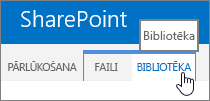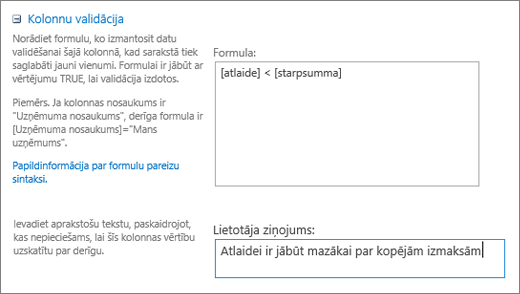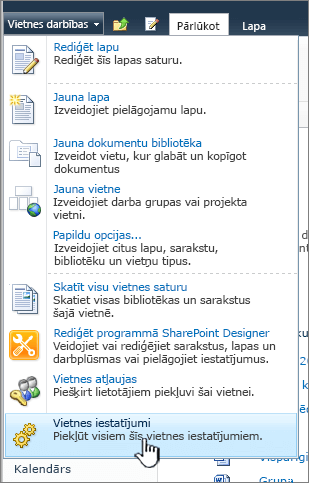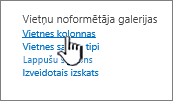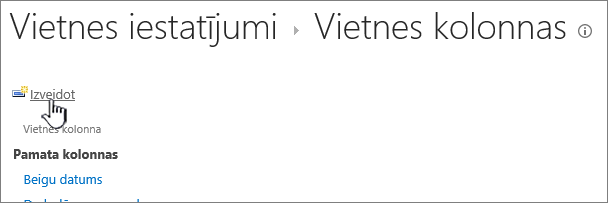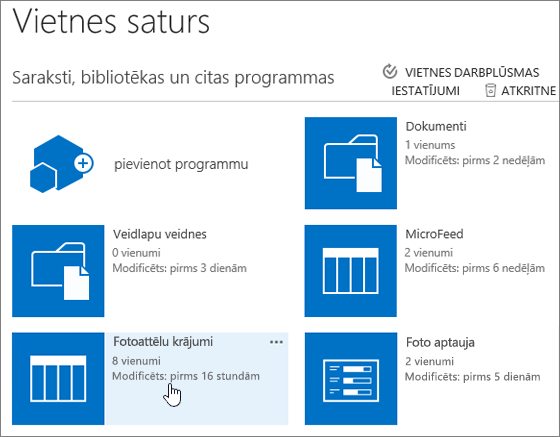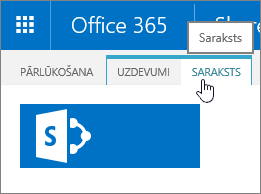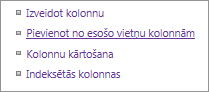Kolonnas izveide sarakstā vai bibliotēkā
Applies To
SharePoint Server abonējams izdevums SharePoint Server 2019 SharePoint Server 2016 SharePoint Server 2013 SharePoint Server 2013 Enterprise SharePoint pakalpojumā Microsoft 365 SharePoint Server 2010 Microsoft sarakstiKolonnas sarakstā vai bibliotēkā palīdz grupēt, kategorizēt un izsekot informāciju. Kolonnu tipi ietver vienu teksta rindiņu, nolaižamo opciju sarakstu, skaitli, kas tiek aprēķināts no citām kolonnām, un kolonnu, kas ļauj atlasīt personas vārdu.
Kolonnas pievienošana sarakstam vai bibliotēkai
Lielāko daļu kolonnu tipu var pievienot, neizejot no saraksta vai bibliotēkas.
-
Naviģējiet uz sarakstu vai bibliotēku, kurā vēlaties izveidot kolonnu.
-
Pa labi no pēdējās kolonnas nosaukuma saraksta vai bibliotēkas augšdaļā atlasiet + Pievienot kolonnu vai +.
Piezīme.: Vai jūsu SharePoint ekrāns atšķiras no šeit redzamaajiem piemēriem? Šādā gadījumā atlasiet klasisko cilni iepriekš šajā rakstā. Tur atradīsit alternatīvus norādījumus, kas labāk atbilst jūsu lietošanas pieredzei, ja administrators iestata klasisko pieredzi sarakstā vai dokumentu bibliotēkā vai ja izmantojat vecāku programmas SharePoint Server. Skatiet rakstu Kuru SharePoint versiju es izmantoju?
-
Nolaižamajā sarakstā atlasiet, kāda tipa kolonnu vēlaties izmantot.
-
Kolonnas izveides paneļa laukā Nosaukums ievadiet virsrakstu vai kolonnas virsrakstu.
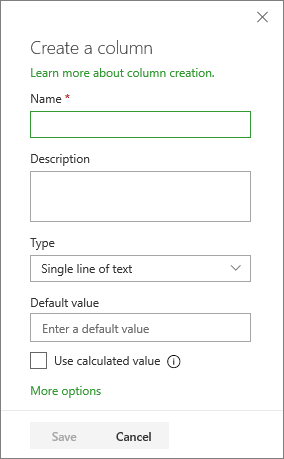
-
Ievadiet citu nepieciešamo informāciju. Lauku skaits būs atkarīgs no jūsu izvēlēto kolonnu tipa. Iepriekš minētais piemērs ir paredzēts skaitļa laukam.
-
Atlasiet Saglabāt.
-
Naviģējiet uz sarakstu vai bibliotēku, kurā vēlaties izveidot kolonnu.
-
Saraksta vai bibliotēkas, kurā vēlaties pievienot kolonnu, sarakstā Visi vienumi vai Visi dokumenti atlasiet Pievienot kolonnu

-
Sadaļā Nosaukums un tips laukā Kolonnas nosaukums ievadiet kolonnas nosaukuma nosaukumu.
-
Sadaļā Informācijas tips šajā kolonnā atlasiet informācijas tipu, kuru vēlaties parādīt kolonnā. Papildinformāciju par kolonnu tipiem skatiet rakstā Vietņu kolonnu tipi un opcijas.
-
Sadaļā Kolonnu papildu iestatījumi ievadiet aprakstu laukā Apraksts, lai palīdzētu lietotājiem izprast kolonnas mērķi un to, kādi dati tajā jāiekļauj. Šis apraksts nav obligāts.
Atkarībā no atlasītās kolonnas tipa sadaļā Kolonnu papildu iestatījumi var parādīties papildu opcijas. Atlasiet papildu iestatījumus. Papildinformāciju par kolonnas iestatījumiem skatiet rakstā Vietnes kolonnu tipi un opcijas.
-
Jūs varat pievienot validāciju, lai nodrošinātu, ka kolonnas ieraksts atbilst cerētajam. Lai izvērstu sadaļu, atlasiet Kolonnas validācija un ievadiet formulu , kuru vēlaties izmantot datu validēšanai. Pievienojiet lietotāja ziņojumu, kurā ir aprakstīts, kā izskatīsies derīgie dati, lai palīdzētu lietotājiem ievadīt derīgus datus. Papildinformāciju par validāciju un formulu sintaksi skatiet rakstā Sarakstu bieži lietoto formulu piemēri.
Sadaļa Kolonnas validācija nav pieejama visu tipu kolonnām.
-
Lai saglabātu, atlasiet Labi.
-
Sākumlapā atlasiet Iestatījumi un
-
Lapas Vietnes iestatījumi sadaļā Tīmekļa iestatījumi Noformētājs Galerijas atlasiet Vietnes kolonnas.
-
Lapā Vietnes kolonnas atlasiet Izveidot.
-
Sadaļā Nosaukums un tips ievadiet nosaukumu, kuru vēlaties redzēt lodziņā Kolonnas nosaukums.
-
Atlasiet informācijas tipu, ko vēlaties glabāt kolonnā. Papildinformāciju skatiet rakstā Vietnes kolonnu tipi un opcijas.
-
Sadaļā Grupa atlasiet esošo grupu, kurā saglabāt jauno vietnes kolonnu, vai izveidojiet jaunu grupu kolonnas saglabāšanai.
Esošo grupu saraksts var atšķirties atkarībā no grupu SharePoint un pievienotajām grupām.
-
Sadaļā Kolonnu papildu iestatījumi atlasiet papildu kolonnas iestatījumus. Šajā sadaļā pieejamās opcijas atšķiras atkarībā no kolonnas tipa, ko atlasāt sadaļā Nosaukums un Tips.
Papildinformāciju par kolonnas iestatījumiem skatiet rakstā Vietnes kolonnu tipi un opcijas.
-
Atlasiet Labi.
-
Naviģējiet uz sarakstu vai bibliotēku, kurā vēlaties izveidot kolonnu.
Ja saraksta vai bibliotēkas nosaukums lapā nav redzams, atlasiet Iestatījumi

-
Atlasiet Iestatījumi

-
Iestatījumu lapā ritiniet uz leju līdz sadaļai Kolonnas un pēc tam atlasiet Pievienot no esošajām vietnes kolonnām.
-
Lapas Kolonnu pievienošana no vietņu kolonnām sadaļā Kolonnu atlase atlasiet vietņu kolonnu grupu, no kuras izvēlēties nolaižamajā sarakstā Atlasīt vietnes kolonnas no.
Sarakstā atlasot kolonnu grupu, pieejamās vietnes kolonnas tiek parādītas sarakstā Pieejamās vietnes kolonnas.
Piezīme.: Pieejamo vietņu kolonnu saraksts pēc noklusējuma tiek iestatīts uz Visas grupas, taču varat sašaurināt lauku skaitu, izvēloties grupas, kurās var būt ietverta meklējamā informācija (piemēram, Pamata dokumentu kolonnas vai Pielāgotas kolonnas).
-
Atlasiet vietnes kolonnas, kuras vēlaties pievienot, un atlasiet Pievienot. Kolonnas tiek rādītas sarakstlodziņā Pievienoamās kolonnas. Lai kolonnu pievienotu noklusējuma skatam, kuru jūsu vietnes lietotāji automātiski redz, kad pirmoreiz atver sarakstu vai bibliotēku, pārliecinieties, vai ir atzīmēta opcija Pievienot noklusējuma skatam. Dažos sarakstos, piemēram, uzdevumu sarakstā, ir arī opcija Pievienot visiem satura tipiem, kas ir atlasīta pēc noklusējuma. Ja vēlaties pievienot kolonnu visiem satura tipiem, pārliecinieties, vai ir atlasīta opcija Pievienot visiem satura tipiem.
Atkarībā no tipa saraksta vai bibliotēkas sadaļā Opcijas var būt citi iestatījumi . Atlasiet vajadzīgās papildu opcijas.
-
Lai saglabātu, atlasiet Labi.
Kolonnas izveide sarakstā vai bibliotēkā, izmantojotSharePoint Server 2016, 2013 vai 2010
-
Ja saraksts vai bibliotēka vēl nav atvērta, atlasiet tā nosaukumu lapā vai ātrās palaišanas joslā.
-
Ja programmā SharePoint Server 2016 vai 2013 saraksta vai bibliotēkas nosaukums lapā netiek rādīts, atlasiet Iestatījumi

-
Ja lietojumprogrammā SharePoint Server 2010 saraksta vai bibliotēkas nosaukums netiek rādīts, atlasiet Vietnes darbības
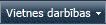
-
-
Lentē atlasiet cilni Saraksts vaiBibliotēka.
-
Grupā Pārvaldīt skatus atlasiet Izveidot kolonnu.
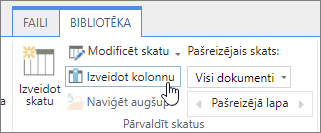
-
Sadaļā Nosaukums un tips ievadiet kolonnas nosaukumu lodziņā Kolonnas nosaukums.
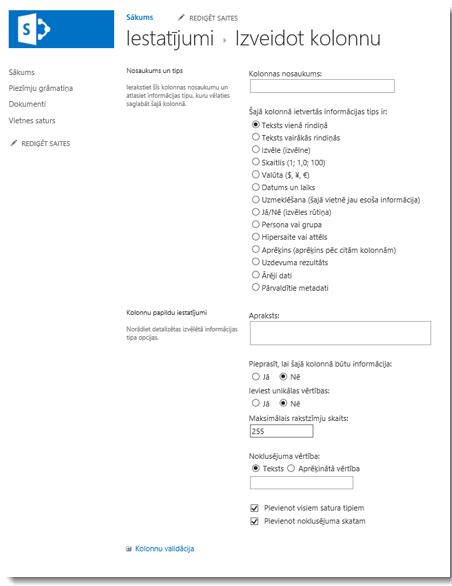
-
Sadaļā Informācijas tips šajā kolonnā atlasiet informācijas tipu, kuru vēlaties parādīt kolonnā. Papildinformāciju par kolonnu tipiem skatiet rakstā Vietņu kolonnu tipi un opcijas.
-
Sadaļā Kolonnu papildu iestatījumi ievadiet aprakstu lodziņā Apraksts, lai palīdzētu lietotājiem izprast kolonnas mērķi un to, kādi dati tajā jāiekļauj. Šis apraksts nav obligāts.
-
Atkarībā no atlasītās kolonnas tipa sadaļā Kolonnu papildu iestatījumi var parādīties papildu opcijas. Atlasiet papildu iestatījumus. Papildinformāciju par kolonnas iestatījumiem skatiet rakstā Vietnes kolonnu tipi un opcijas.
-
-
Jūs varat pievienot validāciju, lai nodrošinātu, ka kolonnas ieraksts atbilst cerētajam. Atlasiet Kolonnas validācija , lai izvērstu sadaļu, un ievadiet formulu , ko vēlaties izmantot datu validēšanai. Pievienojiet lietotāja ziņojumu, kurā ir aprakstīts, kā izskatīsies derīgie dati, lai palīdzētu lietotājiem ievadīt derīgus datus. Papildinformāciju par validāciju un formulu sintaksi skatiet rakstā Bieži lietoto formulu piemēri programmā SharePoint Saraksti.
-
Sadaļa Kolonnas validācija nav pieejama visu tipu kolonnām.
-
-
Lai saglabātu, atlasiet Labi.
-
Vietnē, kurā vēlaties izveidot vietnes kolonnu, naviģējiet uz lapu Vietnes iestatījumi.
-
Programmā SharePoint Server 2016 vai 2013 vietnes sākumlapā atlasiet Iestatījumi

-
Lietojumprogrammā SharePoint Server 2010 atlasiet Vietnes
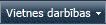
-
-
Lapas Vietnes iestatījumi sadaļā Tīmekļa iestatījumi Noformētājs Galerijas atlasiet Vietnes kolonnas.
-
Lapā Vietnes kolonnas atlasiet Izveidot.
-
Sadaļā Nosaukums un tips ievadiet nosaukumu, kuru vēlaties redzēt lodziņā Kolonnas nosaukums.
-
Atlasiet informācijas tipu, ko vēlaties glabāt kolonnā. Papildinformāciju par kolonnu tipiem skatiet rakstā Vietņu kolonnu tipi un opcijas.
-
Sadaļā Grupa atlasiet esošo grupu, kurā saglabāt jauno vietnes kolonnu, vai izveidojiet jaunu grupu kolonnas saglabāšanai.
-
Esošo grupu saraksts var atšķirties atkarībā no grupu SharePoint un pievienotajām grupām.
-
Sadaļā Kolonnu papildu iestatījumi atlasiet papildu kolonnas iestatījumus. Šajā sadaļā pieejamās opcijas atšķiras atkarībā no kolonnas tipa, ko atlasāt sadaļā Nosaukums un Tips.
-
Papildinformāciju par kolonnas iestatījumiem skatiet rakstā Vietnes kolonnu tipi un opcijas.
-
-
Atlasiet Labi.
-
Ja saraksts vai bibliotēka vēl nav atvērta, atlasiet tā nosaukumu lapā vai ātrās palaišanas joslā.
-
Ja programmā SharePoint Server 2016 vai 2013 saraksta vai bibliotēkas nosaukums lapā netiek rādīts, atlasiet Iestatījumi

-
Ja lietojumprogrammā SharePoint Server 2010 saraksta vai bibliotēkas nosaukums netiek rādīts, atlasiet Vietnes darbības
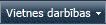
-
-
Lentē atlasiet cilni Saraksts vaiBibliotēka.
Cilnes nosaukums var atšķirties atkarībā no saraksta vai bibliotēkas tipa. Piemēram, ja saraksts ir kalendārs, cilnes nosaukums ir Kalendārs.
-
Grupā Iestatījumi atlasiet Saraksta iestatījumi vaiBibliotēkas iestatījumi.

-
Iestatījumu lapā ritiniet uz leju līdz sadaļai Kolonnas un pēc tam atlasiet Pievienot no esošajām vietnes kolonnām.
-
Lapas Kolonnu pievienošana no vietņu kolonnām sadaļā Kolonnu atlase atlasiet vietņu kolonnu grupu, no kuras izvēlēties nolaižamajā sarakstā Atlasīt vietnes kolonnas no.
-
Sarakstā Pieejamās vietnes kolonnas pēc noklusējuma tiek norādīts Visas grupas, bet varat sašaurināt lauku skaitu, izvēloties grupas, kurās var būt ietverts jūsu meklētais (piemēram, pamata dokumentu kolonnas vai pielāgotas kolonnas).
-
-
Sarakstā atlasot kolonnu grupu, pieejamās vietnes kolonnas tiek parādītas sarakstā Pieejamās vietnes kolonnas.
-
Atlasiet vietnes kolonnas, kuras vēlaties pievienot, un atlasiet Pievienot.
-
Kolonnas tiek rādītas sarakstlodziņā Pievienoamās kolonnas. Lai kolonnu pievienotu noklusējuma skatam, kuru jūsu vietnes lietotāji automātiski redz, kad pirmoreiz atver sarakstu vai bibliotēku, pārliecinieties, vai ir atzīmēta opcija Pievienot noklusējuma skatam. Dažos sarakstos, piemēram, uzdevumu sarakstā, ir arī opcija Pievienot visiem satura tipiem, kas ir atlasīti pēc noklusējuma. Ja vēlaties pievienot kolonnu visiem satura tipiem, pārliecinieties, vai ir atlasīta opcija Pievienot visiem satura tipiem.
-
Atkarībā no tipa saraksta vai bibliotēkas sadaļā Opcijas var būt citi iestatījumi . Atlasiet vajadzīgās papildu opcijas.
-
-
Atlasiet Labi.
-
Lai uzzinātu par alternatīvu kolonnas dzēšanai lapā vai vietnē, skatiet rakstu Kolonnas rādīšana vai paslēpšana sarakstā vai bibliotēkā lapā.
-
Kā pievienot sarakstu lapai vai vietnei, skatiet rakstā Saraksta izveide.
-
Lai izdzēstu sarakstu no lapas vai vietnes, skatiet rakstu Saraksta dzēšana.
Mēs uzklausām jūs!
Vai šis raksts bija noderīgs? Ja tas bija noderīgs, pastāstiet par to šīs lapas apakšā. Informējiet mūs, ja saturs bija mulsinošs vai rakstā trūka informācijas. Ja šeit nokļu bijāt meklēšanā un tā nebija meklētā informācija, dariet mums to zināmu, ko meklējāt. Lūdzu, norādiet savu SharePoint, operētājsistēmas un pārlūkprogrammas versijas. Mēs izmantosim jūsu atsauksmes, lai pārbaudītu darbības atjauninātu šo rakstu.